怎么在office2010中Excel中制作成二维码
今天,小编给大家分享Excel表格中进行二维码制作的方法,希望对大家有所帮助。
具体如下:
1.首先,请大家在自己的电脑中找到Excel软件,点击进入主界面,然后将目标表格打开,接着在其中输入生成二维码的相关信息,小编输入的是一个网址。
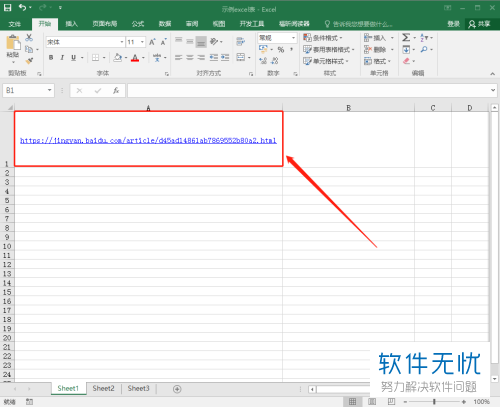
2. 第二步,接下来,请在屏幕中任选一个空白单元格,然后选择顶部的【开发工具】这一项,接着选择【插入】选项。
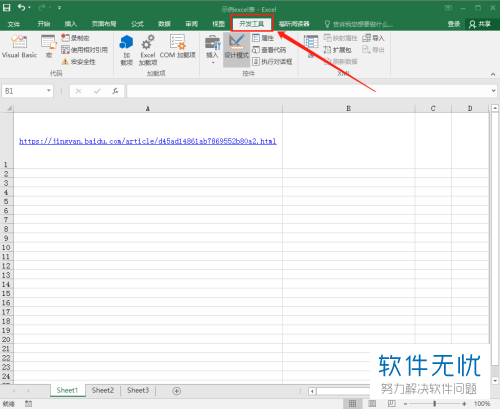
3. 第三步,如图所示,我们需要选择【插入】底部的【ActiveX控件】,然后选择右下方的【其他控件】即可。
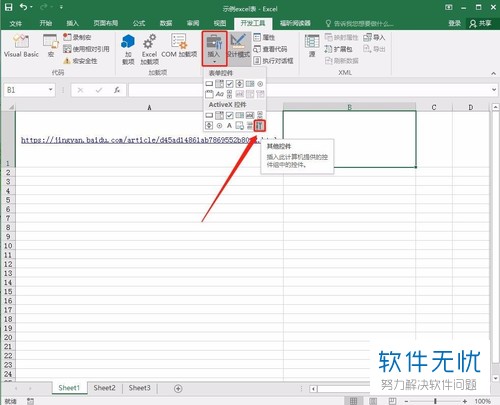
4.第四步,我们来到如图所示的【其他控件】 页面,请点击其中的【Microsoft BarCode Control 16.0】,然后选择右下方的“确定”选项。
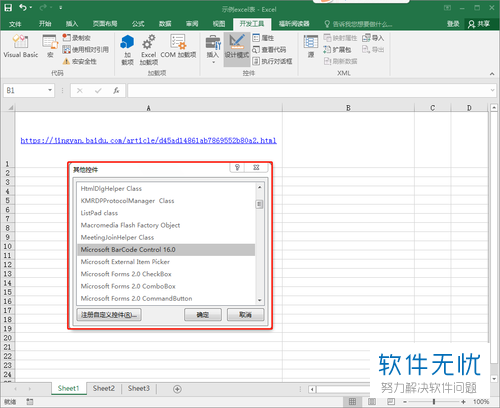
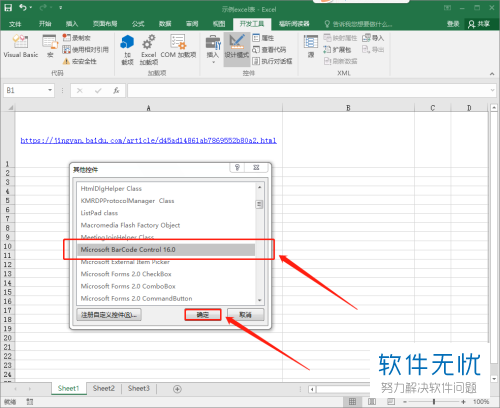
5. 第五步,我们不难发现,这时候的鼠标光标变成了十字型,请一直按着鼠标左键不妨,然后拖动画出二维码,这只是设计模式下的二维码,我们需要进行进一步的设置。
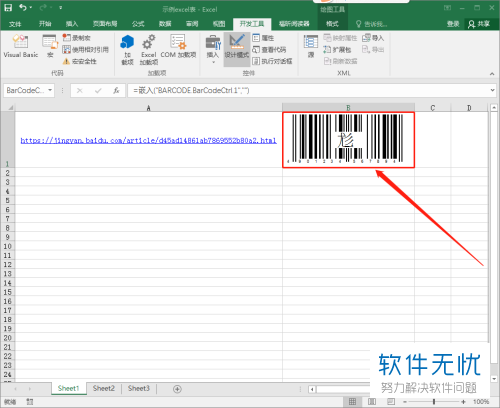
6. 第六步,如图所示,屏幕右边出现了设计模式的二维码,请点击其中的“属性”按钮。
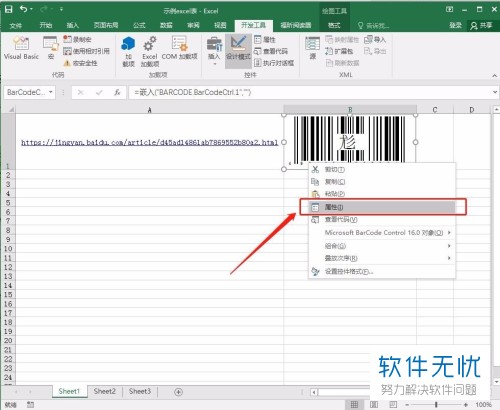
7. 第七步,接下来,请左击屏幕中“自定义”右边的“…”即可。
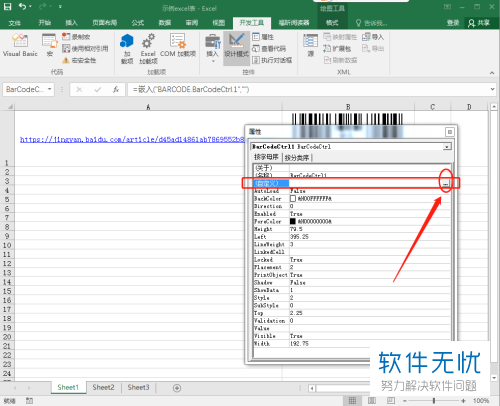
8. 第八步,接下来,请点击“样式”页面中的“11-QR Code”选项,然后选择底部的“确定”就行了。

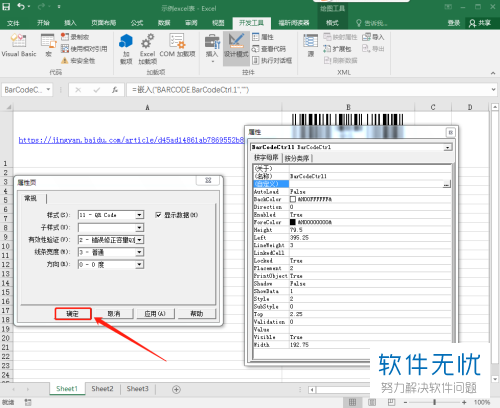
9. 我们不难发现,这时候设计模式下的二维码有了变化,请点击“属性”表单“LinkedCell”右边输入条形码需要关联的单元格,如图所示即为“A1”,接着按下enter键,操作完成。

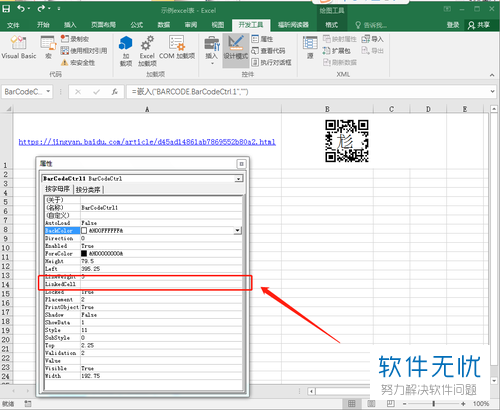

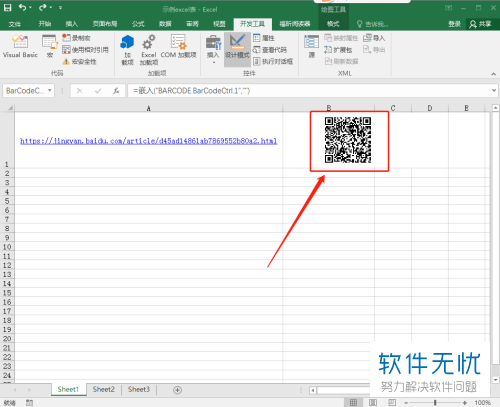
以上就是Excel表格中进行二维码制作的方法。
分享:
相关推荐
- 【其他】 excel表格中怎么制作个性二维码? 03-24
- 【其他】 如何快速修改微店店长版app中的店长微信二维码? 02-23
- 【其他】 在小米手机中如何使用相机扫描二维码? 04-14
- 【其他】 怎么在快手app中使用扫一扫二维码名片添加好友? 06-10
- 【excel】 excel中怎么制作个性二维码 03-25
- 【其他】 手机中的图片如何加二维码?使用snapseed给图片加二维码教程 04-18
- 【其他】 怎么办才能把无线弄成二维码 08-07
- 【其他】 个性二维码祝福语如何制作 个性二维码制作教程 01-26
- 【其他】 教你如何制作一张个性点的二维码 09-22
- 【其他】 怎么在excel内完成二维码的制作 05-04
本周热门
-
iphone序列号查询官方入口在哪里 2024/04/11
-
番茄小说网页版入口免费阅读 2024/04/11
-
b站在线观看人数在哪里 2024/04/17
-
小鸡宝宝考考你今天的答案是什么 2024/04/19
-
蚂蚁庄园今日答案 2024/04/19
-
抖音巨量百应登录入口在哪里? 2024/04/11
-
微信表情是什么意思 2020/10/12
-
微信文件传输助手网页版网址 2024/04/19
本月热门
-
iphone序列号查询官方入口在哪里 2024/04/11
-
小鸡宝宝考考你今天的答案是什么 2024/04/19
-
番茄小说网页版入口免费阅读 2024/04/11
-
b站在线观看人数在哪里 2024/04/17
-
蚂蚁庄园今日答案 2024/04/19
-
WIFI万能钥匙如何自动打开数据网络 2023/09/19
-
百度地图时光机在哪里 2021/01/03
-
192.168.1.1登录入口地址 2020/03/20
-
输入手机号一键查询快递入口网址大全 2024/04/11
-
抖音网页版登录入口 2024/04/17














